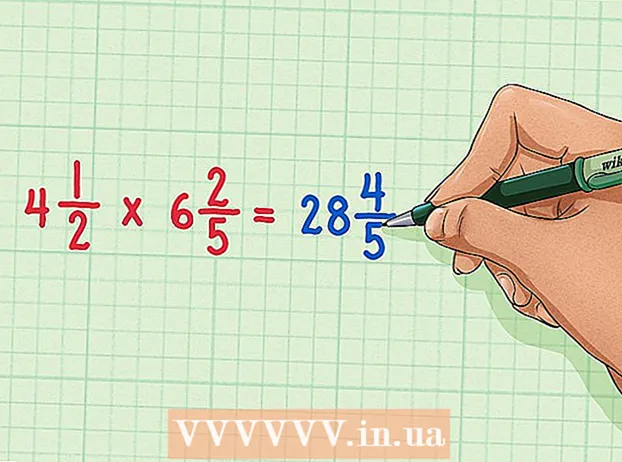Autor:
Eugene Taylor
Data E Krijimit:
7 Gusht 2021
Datën E Azhurnimit:
1 Korrik 2024

Përmbajtje
- Të shkelësh
- Metoda 1 nga 2: Hiqni pluhurin dhe papastërtitë
- Metoda 2 nga 2: Pastroni dhe dezinfektoni pjesën e jashtme të tastierës tuaj
- Nevojat
Nëse tastiera juaj MacBook Pro është e mbuluar nga papastërtitë dhe njollat, është koha ta provoni. Nuk është e vështirë të pastrosh tastierën tënde, por duhet të dini saktësisht se si ta trajtoni atë. Në fund të fundit, ju nuk doni që MacBook juaj të dëmtohet gjatë pastrimit. Në këtë artikull mund të lexoni hap pas hapi se si ta merrni përsëri tastierën e MacBook tuaj aq të mirë sa të ri.
Të shkelësh
Metoda 1 nga 2: Hiqni pluhurin dhe papastërtitë
 Fikni MacBook Pro dhe hiqeni nga priza. Ndërsa pastroni, shtypni shumë çelësa dhe aksidentalisht mund të bëni diçka të gabuar. Ju gjithashtu nuk doni të rrezikoni të merrni një goditje kur pastroni një pajisje elektrike.
Fikni MacBook Pro dhe hiqeni nga priza. Ndërsa pastroni, shtypni shumë çelësa dhe aksidentalisht mund të bëni diçka të gabuar. Ju gjithashtu nuk doni të rrezikoni të merrni një goditje kur pastroni një pajisje elektrike. - Ndoshta preferoni të mos e fikni laptopin tuaj, por gjithsesi bëjeni. Kur pastroni, duhet të jeni në gjendje të shtypni të gjithë tastet pa pasur frikë nga ndryshimi i cilësimeve të rëndësishme ose aksidentalisht duke i dërguar shefit tuaj një email plot pa kuptim. Mendoni se është një pushim i merituar për kompjuterin tuaj që punon shumë.
 Hapni laptopin tuaj dhe shkundni butësisht atë mbi koshin e plehrave. Kthejeni laptopin me kokë poshtë dhe shkundeni atë mbi koshin e plehrave për të hequr qafe pluhurin dhe thërrimet dhe për të zhvendosur çdo papastërti të bllokuar nën çelësat.
Hapni laptopin tuaj dhe shkundni butësisht atë mbi koshin e plehrave. Kthejeni laptopin me kokë poshtë dhe shkundeni atë mbi koshin e plehrave për të hequr qafe pluhurin dhe thërrimet dhe për të zhvendosur çdo papastërti të bllokuar nën çelësat. - Shtypni të gjithë tastet disa herë dhe më pas shkundni laptopin përsëri. Duke shtypur tastet, ju bëni që papastërtitë të lirohen dhe të lëvizin - papastërtitë që janë grumbulluar atje për disa javë, muaj apo edhe vite.
- Ju mund të shihni që papastërtitë bien nga laptopi juaj, por mund të mos keni. Në atë rast, mos u dekurajoni, pasi këto veprime në çdo rast do të ndihmojnë në lirimin e papastërtisë së mbërthyer në mënyrë që ajo të hiqet gjatë një prej hapave të ardhshëm të procesit të pastrimit.
 Spërkatni tastierën të pastër me një kanaçe ajri të kompresuar. Mbajeni MacBook Pro në një kënd 75 gradë ndërsa spërkatni ajrin e kompresuar mbi tastierë. Ky kënd është më i miri sepse papastërtitë tani mund të bien, në vend që të injektohen më thellë në laptopin tuaj. Ndërsa spërkatni, lëvizni kanaçen tuaj nga e majta në të djathtë, duke ekzekutuar gjatësinë e tastierës tuaj dhe pastaj ngriteni përsëri. Sigurohuni që të mos humbisni asnjë cep.
Spërkatni tastierën të pastër me një kanaçe ajri të kompresuar. Mbajeni MacBook Pro në një kënd 75 gradë ndërsa spërkatni ajrin e kompresuar mbi tastierë. Ky kënd është më i miri sepse papastërtitë tani mund të bien, në vend që të injektohen më thellë në laptopin tuaj. Ndërsa spërkatni, lëvizni kanaçen tuaj nga e majta në të djathtë, duke ekzekutuar gjatësinë e tastierës tuaj dhe pastaj ngriteni përsëri. Sigurohuni që të mos humbisni asnjë cep. - Mbajeni grykën e kanaçes tuaj të aerosolit një ose dy inç nga tastiera.
- Gjithmonë mbajeni aerosolin në këmbë.
- Helpfulshtë e dobishme nëse dikush mund t'ju ndihmojë të mbani laptopin tuaj në këndin e duhur ndërsa bëni spërkatje.
- Nëse MacBook Pro juaj është më i vjetër se modeli 2016, mund të kaloni në hapin e ajrit të kompresuar. Me modelet e vjetra, ju spërkatni papastërtitë më thellë në tastierë në vend që të hiqen.
 Spërkatni ajrin e kompresuar mbi laptopin nga një kënd tjetër. Rrotulloni laptopin tuaj në të djathtë dhe spërkatni ajrin e kompresuar mbi tastet nga ky kënd. Përsëri mbani një kënd prej 75 gradë. Në këtë mënyrë ju merrni të gjitha thërrimet e cookie-t dhe patate të skuqura të mbetura brenda dhe nën tastierën tuaj.
Spërkatni ajrin e kompresuar mbi laptopin nga një kënd tjetër. Rrotulloni laptopin tuaj në të djathtë dhe spërkatni ajrin e kompresuar mbi tastet nga ky kënd. Përsëri mbani një kënd prej 75 gradë. Në këtë mënyrë ju merrni të gjitha thërrimet e cookie-t dhe patate të skuqura të mbetura brenda dhe nën tastierën tuaj. - Mos harroni të mbani kashtë llak rreth një inç e gjysmë larg tastierës. Ajri i kompresuar ka fuqi më se të mjaftueshme për të shpërthyer papastërtitë nga ajo distancë. Spërkatja më afër mund të dëmtojë çelësat.
 Kthejeni laptopin në anën tjetër dhe spërkatni përsëri ajrin e kompresuar mbi tastierë. Tani ktheni laptopin tuaj në të kundërt me të njëjtin kënd për hapin e fundit të gypit. Meqë përsëri spërkatni ajrin e kompresuar mbi çelësat nga një kënd tjetër, tani mund të mbërtheni papastërtitë dhe pluhurin tjetër. Spërkatni përsëri nga e majta në të djathtë dhe nga lart poshtë në një model zigzag.
Kthejeni laptopin në anën tjetër dhe spërkatni përsëri ajrin e kompresuar mbi tastierë. Tani ktheni laptopin tuaj në të kundërt me të njëjtin kënd për hapin e fundit të gypit. Meqë përsëri spërkatni ajrin e kompresuar mbi çelësat nga një kënd tjetër, tani mund të mbërtheni papastërtitë dhe pluhurin tjetër. Spërkatni përsëri nga e majta në të djathtë dhe nga lart poshtë në një model zigzag. - Zbrazni autobusin tuaj duke kaluar tastierën në disa mënyra të ndryshme. A ka ndonjë vend që meriton vëmendje shtesë? Tani është koha për këtë.
- Shkundni laptopin tuaj mbrapa dhe me radhë mbi koshin e plehrave për herë të fundit për të hequr qafe copat e fundit.
Metoda 2 nga 2: Pastroni dhe dezinfektoni pjesën e jashtme të tastierës tuaj
 Pluhuroni tastierën me një leckë pa garzë. Mos përdorni peshqirë të përafërt ose letër pasi kjo mund të shkaktojë gërvishtje. Bestshtë më mirë të përdorni një leckë të butë mikrofibre.
Pluhuroni tastierën me një leckë pa garzë. Mos përdorni peshqirë të përafërt ose letër pasi kjo mund të shkaktojë gërvishtje. Bestshtë më mirë të përdorni një leckë të butë mikrofibre. - Mos bëni presion të panevojshëm në tastierën tuaj, por përdorni një prekje të lehtë kur pluhurosni.
 Përdorni pecetë dezinfektues për të pastruar tastierën tuaj. Kjo pjesë e pastrimit është shumë e kënaqshme, sepse me një leckë pastrimi mund të pastroni të gjitha njollat, qarqet dhe papastërtitë e tjera. Dezinfektuesi vret gjithashtu të gjitha bakteret dhe viruset. Nuk është e pazakontë që shumë papastërti të grumbullohen në tastierën tuaj, kështu që merrni kohë për t'i dhënë asaj një pastrim të plotë. Kushtojini vëmendje shtesë njollave të shëmtuara dhe këndeve të yndyrshme. Kini kujdes kur pastroni çelësat dhe mos përdorni shumë forcë në pjesët e lëvizshme.
Përdorni pecetë dezinfektues për të pastruar tastierën tuaj. Kjo pjesë e pastrimit është shumë e kënaqshme, sepse me një leckë pastrimi mund të pastroni të gjitha njollat, qarqet dhe papastërtitë e tjera. Dezinfektuesi vret gjithashtu të gjitha bakteret dhe viruset. Nuk është e pazakontë që shumë papastërti të grumbullohen në tastierën tuaj, kështu që merrni kohë për t'i dhënë asaj një pastrim të plotë. Kushtojini vëmendje shtesë njollave të shëmtuara dhe këndeve të yndyrshme. Kini kujdes kur pastroni çelësat dhe mos përdorni shumë forcë në pjesët e lëvizshme. - Sigurohuni që pecetat tuaja pastruese nuk përmbajnë zbardhues. Për shembull, përdorni peceta Dettol dhe lexoni me kujdes përbërësit e të gjitha fshinave të tjerë.
- Në vend të dezinfektimit të pecetave, ju gjithashtu mund të përdorni lëng pastrues për elektronikën në kombinim me një leckë mikrofibre. Ju gjithashtu mund të bëni lëngun tuaj pastrues me pjesë të barabarta të ujit dhe alkoolit pastrues.
- Jini shumë të kujdesshëm kur jeni duke trajtuar lëngje dhe mos lejoni që pika të bien në laptopin tuaj. Keni një peshqir të thatë të dobishëm për të pastruar menjëherë çdo lëng të derdhur.
- Asnjëherë mos spërkatni lëngun pastrues direkt në tastierën tuaj, por vendoseni atë me një leckë mikrofibre pa garzë. Lëngu dhe laptopët nuk janë miq. Mbani këtë në mendje për të shmangur dëmtimin e laptopit tuaj ndërsa pastroni tastierën. Përkundrazi përdorni pak shumë pak sesa shumë lëng pastrues.
 Merrni një leckë të lagur mikrofibre dhe fshini tastierën. Ju mund ta pastroni butësisht tastierën me një leckë të lagur. Kjo heq gjurmët e fundit të lëngut pastrues dhe ju lejon të pastroni njollën e fundit.
Merrni një leckë të lagur mikrofibre dhe fshini tastierën. Ju mund ta pastroni butësisht tastierën me një leckë të lagur. Kjo heq gjurmët e fundit të lëngut pastrues dhe ju lejon të pastroni njollën e fundit. - Së pari shtrëngoni leckën e lagur mirë mbi lavaman, sepse nuk doni që tastiera juaj të ngjyhet.
 Thani tastierën tuaj me një leckë të thatë, pa fije mikrofibre. Sigurohuni që tastiera juaj të jetë tharë plotësisht përpara se ta mbyllni laptopin. Çdo lagështirë e mbetur mund të dëmtojë laptopin tuaj, kështu që jepini kohë shtesë për t'u tharë siç duhet midis çelësave dhe daljeve. Me këtë hap të fundit, ju lustroni tastierën tuaj MacBook Pro plotësisht me shkëlqim, në mënyrë që të duket përsëri sa më i mirë sa i ri.
Thani tastierën tuaj me një leckë të thatë, pa fije mikrofibre. Sigurohuni që tastiera juaj të jetë tharë plotësisht përpara se ta mbyllni laptopin. Çdo lagështirë e mbetur mund të dëmtojë laptopin tuaj, kështu që jepini kohë shtesë për t'u tharë siç duhet midis çelësave dhe daljeve. Me këtë hap të fundit, ju lustroni tastierën tuaj MacBook Pro plotësisht me shkëlqim, në mënyrë që të duket përsëri sa më i mirë sa i ri. - Tani provoni të gjithë çelësat një nga një për t'u siguruar që po funksionojnë si duhet.
Nevojat
- Një kanaçe me ajër të kompresuar
- Dy peceta mikrofibre pa garzë
- Lëng pastrues për pajisjet elektrike, peceta dezinfektuese pa klor, ose ujë dhe alkool pastrues.